excel怎么快速删除重复数据
1、我们点击开始。
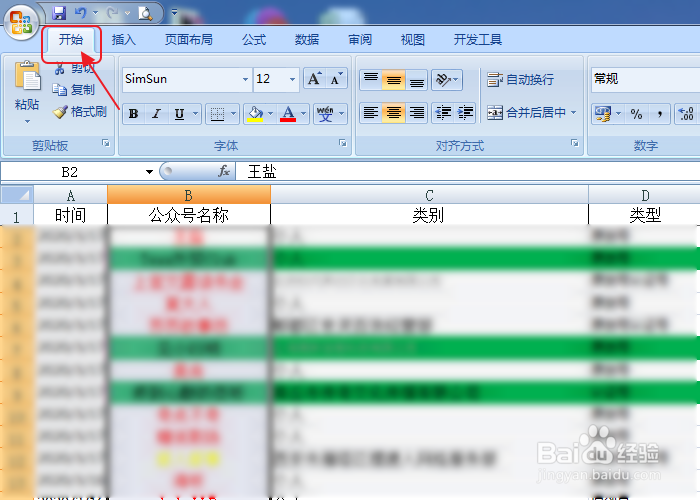
2、点击条件格式-突出显示单元格规则-重复值。

3、点击重复,设置好颜色。点击确定。重复项就被标注颜色了。

4、然后我们再点击数据-筛选。

5、选择按颜色筛选-选择颜色。

6、最后将标注了颜色的重复项全选,右键-删除内容。
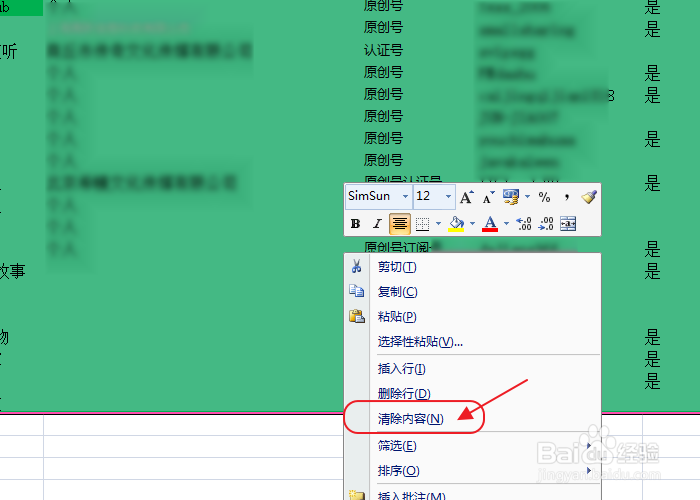
1、首先点击数据。
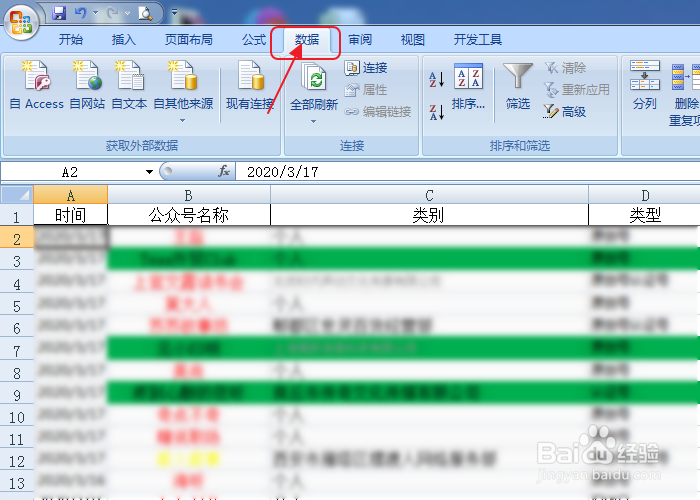
2、点击删除重复项。
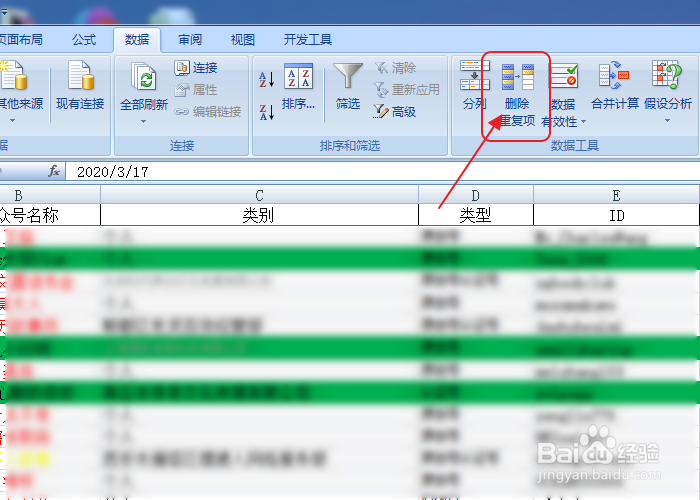
3、勾选我们要去重的内容项,点击确定。
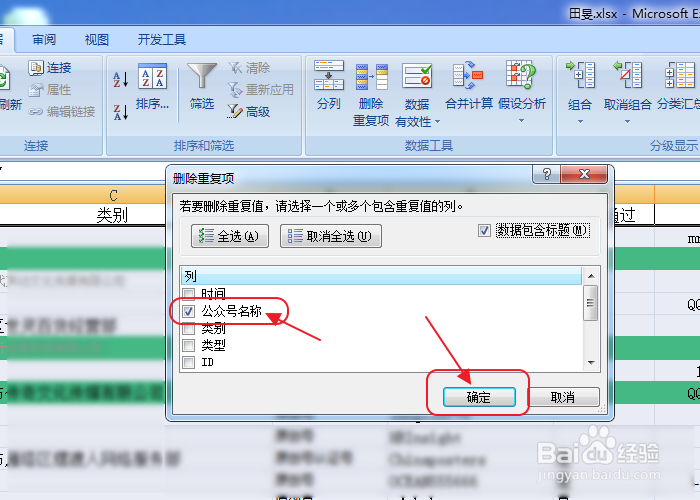
4、这样重复的数据就全部删除了。
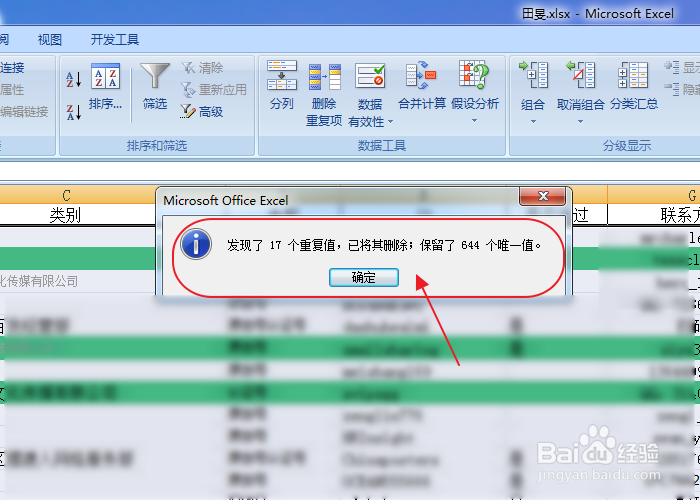
5、总结:条件格式去重:点击开始-条件格式-突出显示单元格规则-重复值-设置颜色-点击数据-筛选-选择按颜色筛选-选择颜色-清除内容
重复项去重:点击数据-删除重复项-勾选我们要去重的内容项,点击确定
声明:本网站引用、摘录或转载内容仅供网站访问者交流或参考,不代表本站立场,如存在版权或非法内容,请联系站长删除,联系邮箱:site.kefu@qq.com。
阅读量:137
阅读量:191
阅读量:81
阅读量:84
阅读量:189